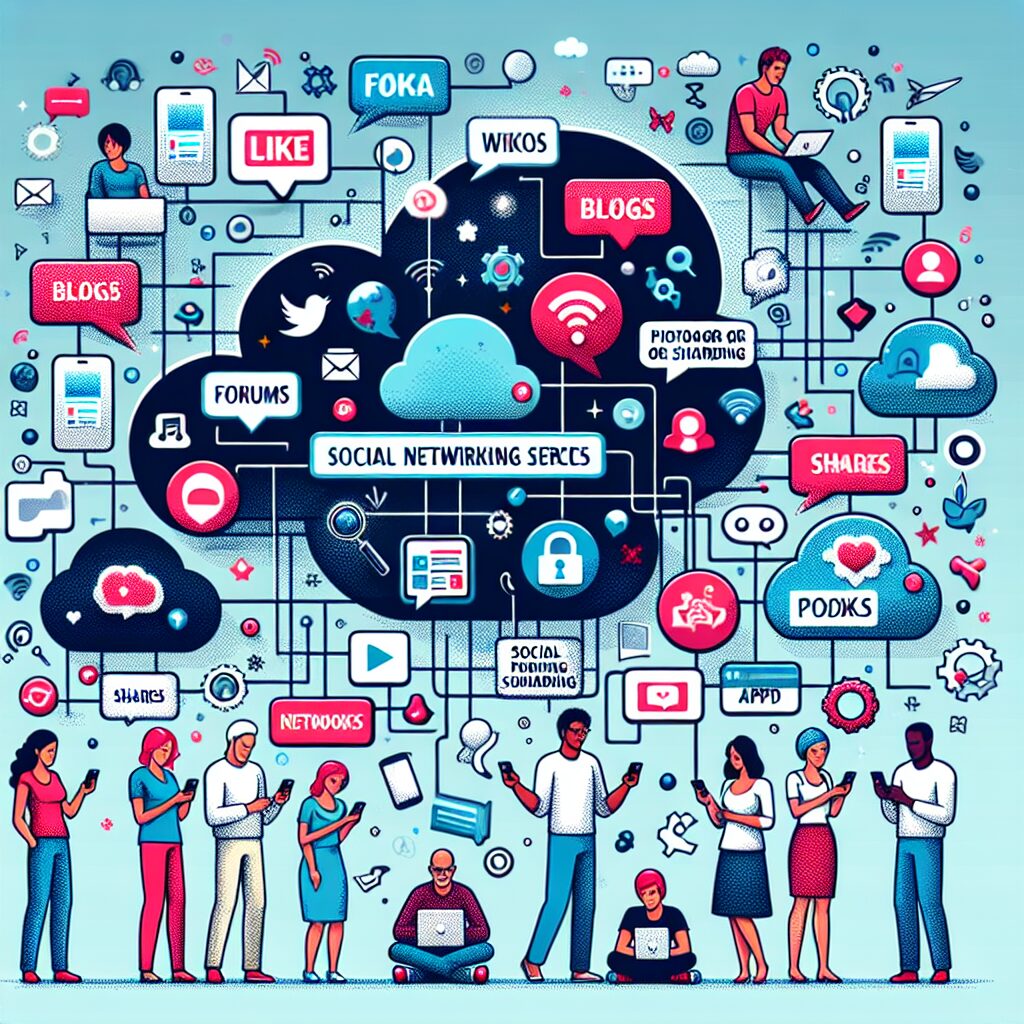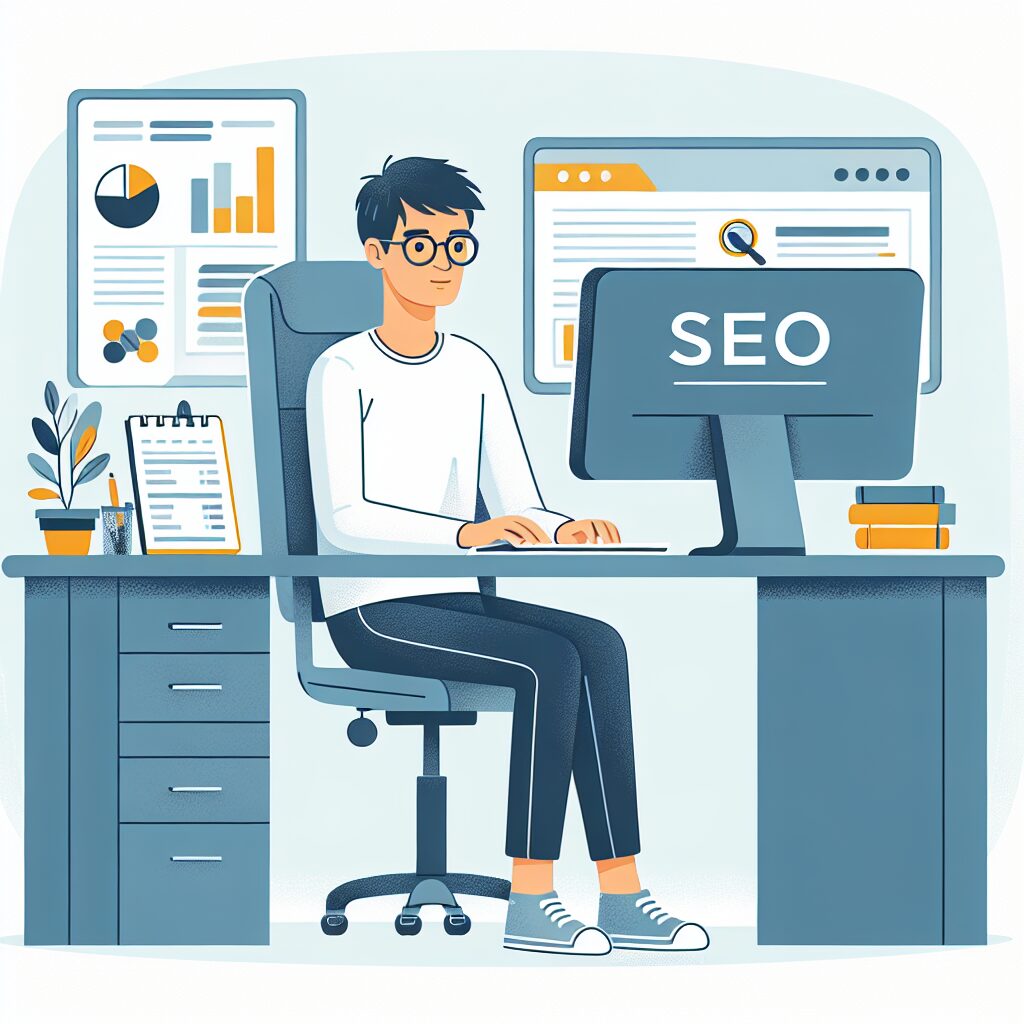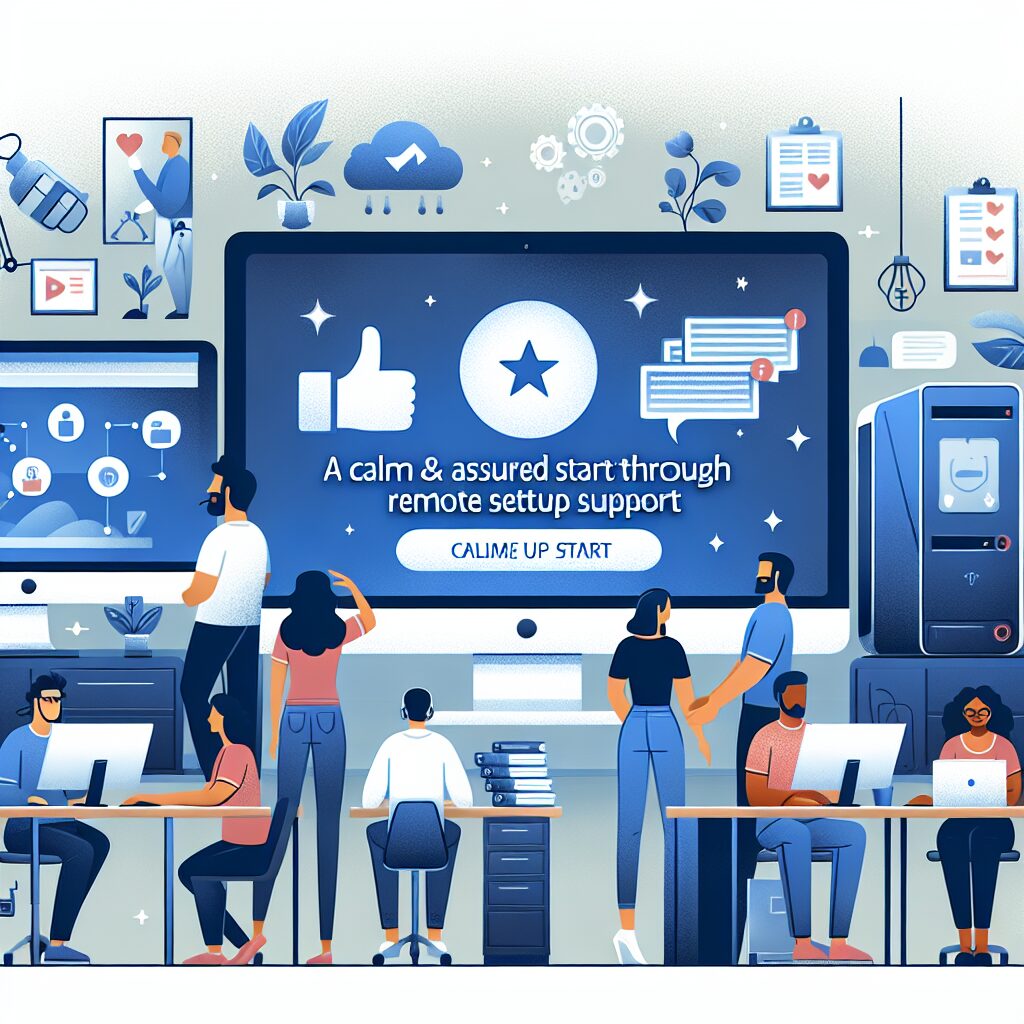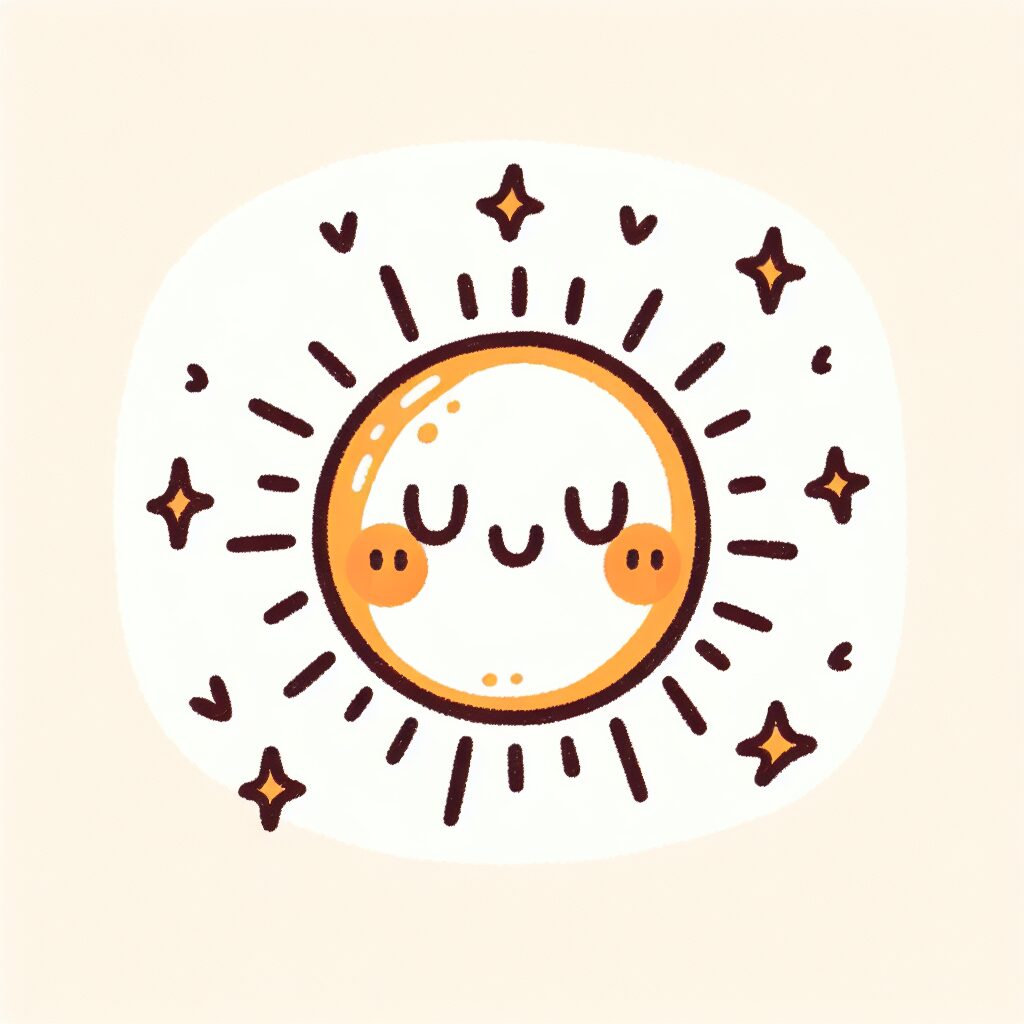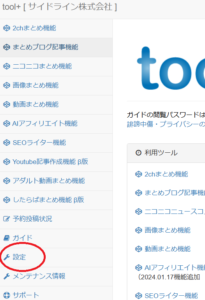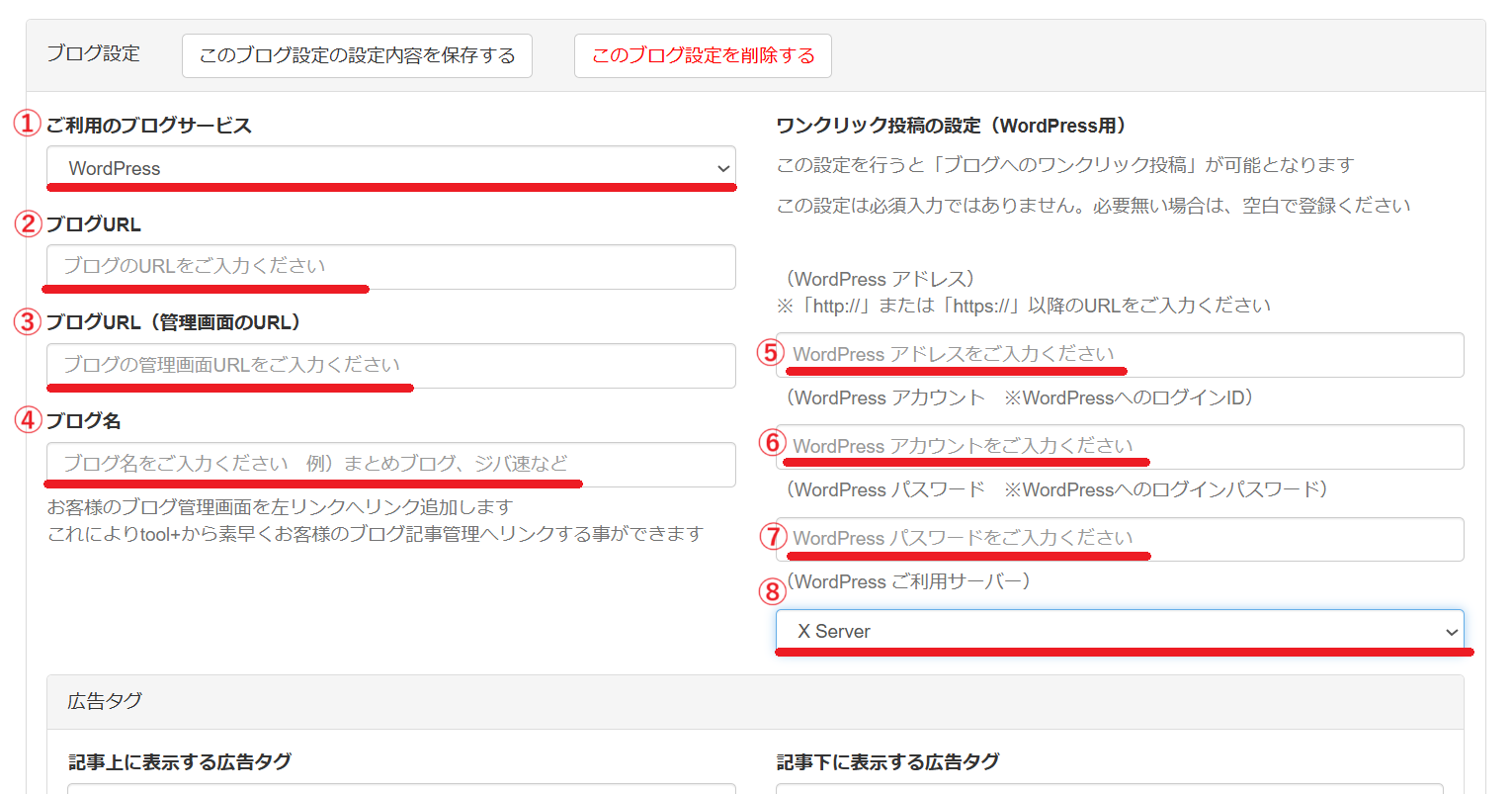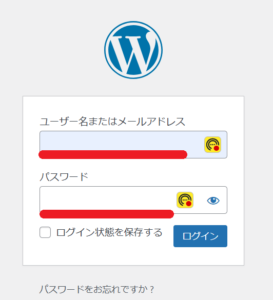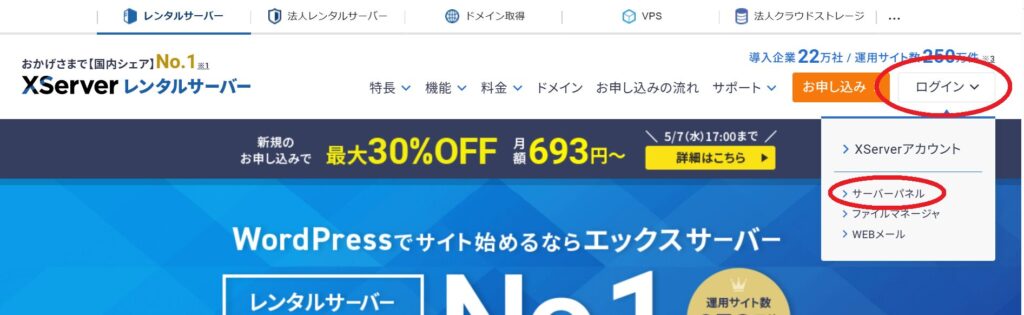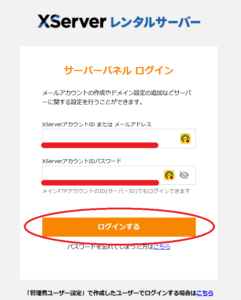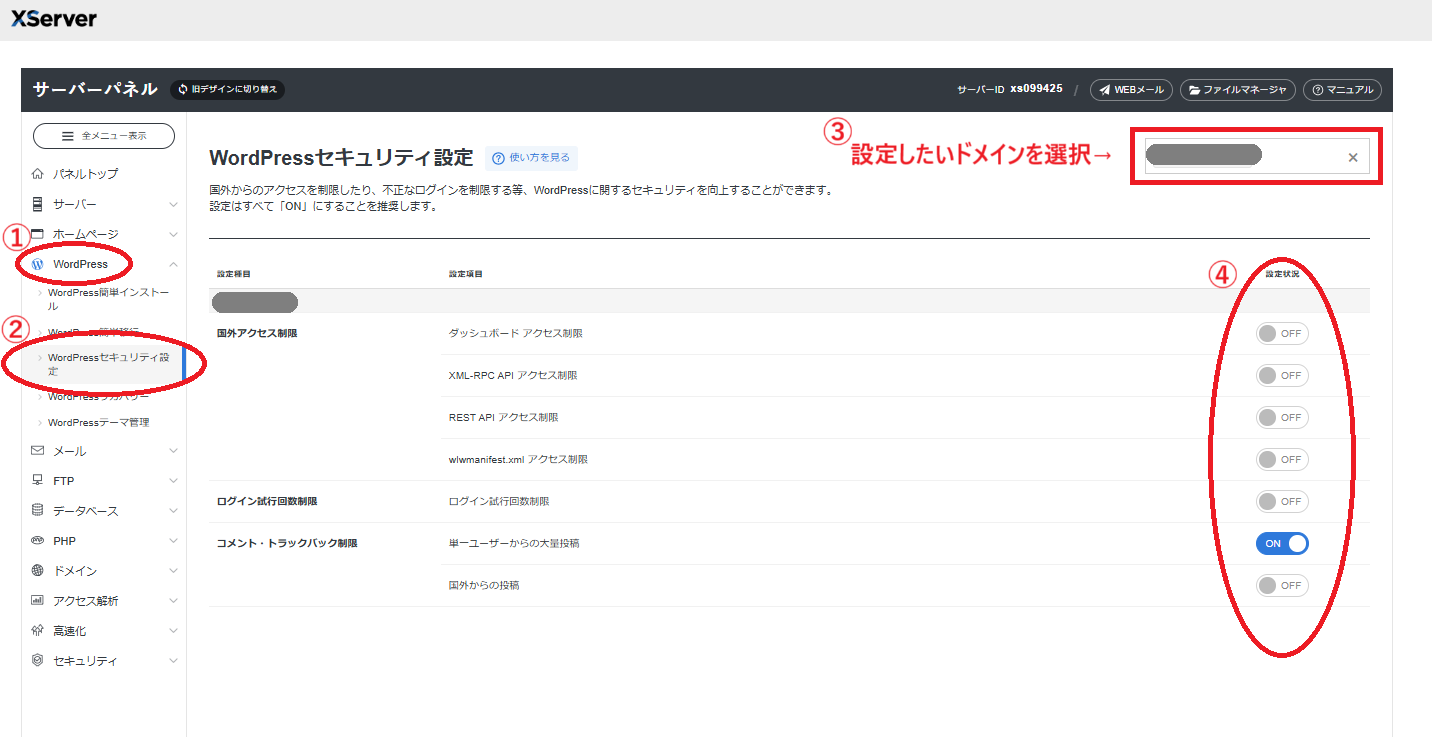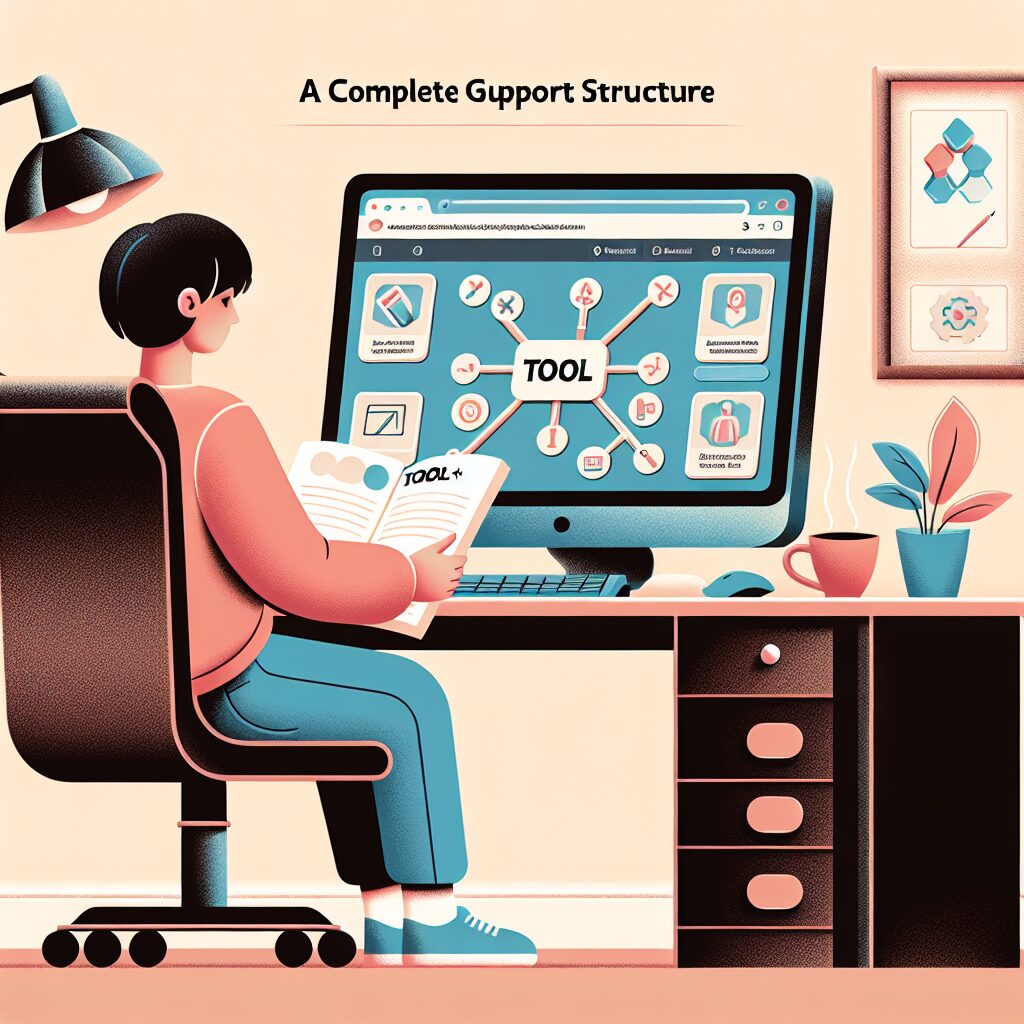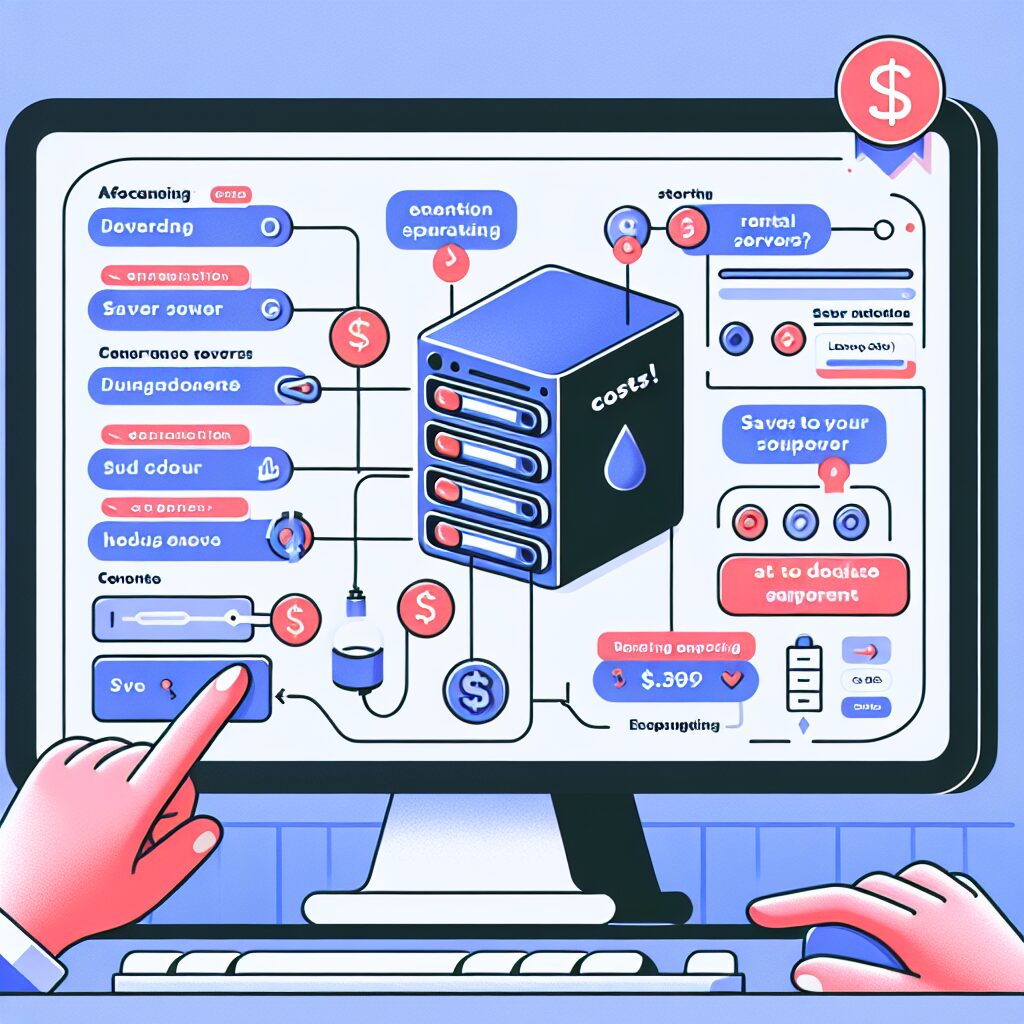1. toolプラスの設定間違い
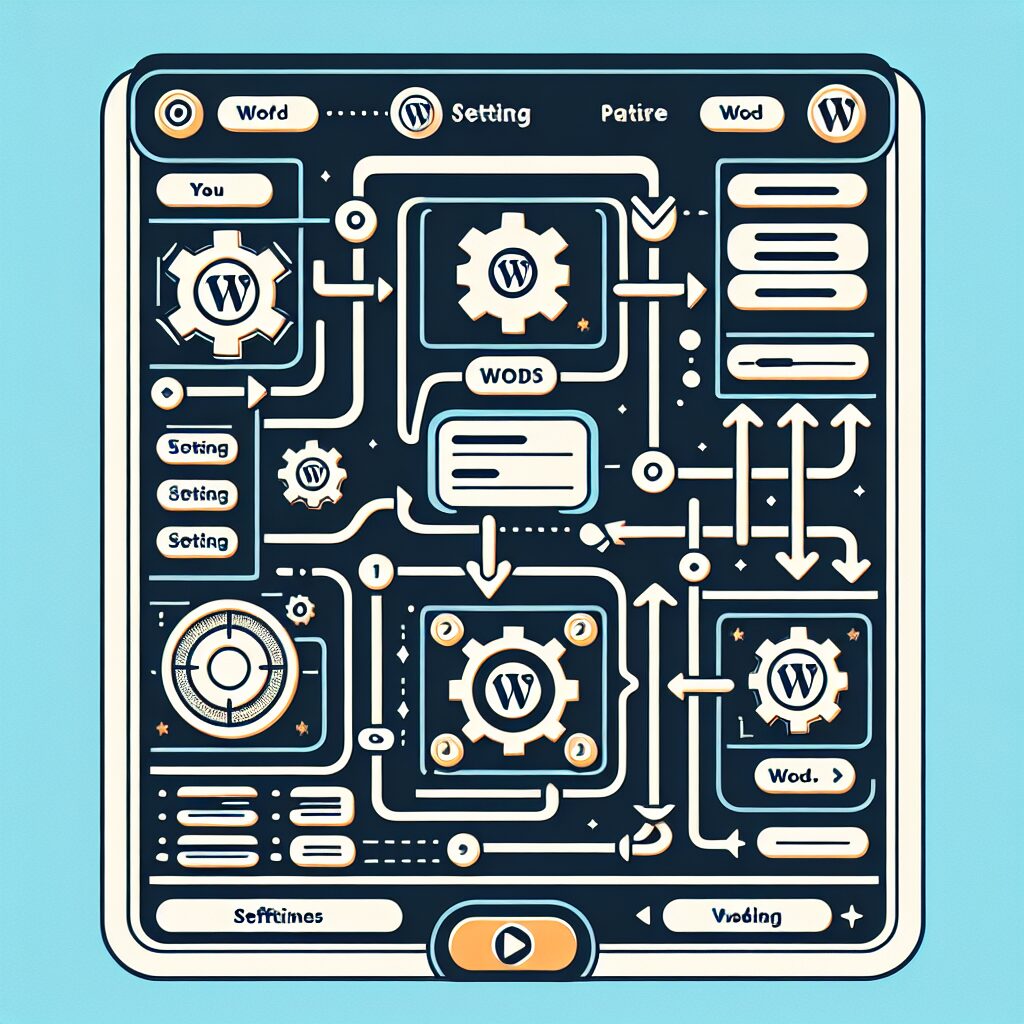
WordPressのログイン情報をtoolプラスへ入力する際に間違えてしまっているパターンです。ワンクリック投稿でエラーが出てしまった場合にはまず下の設定が間違っていないか確認してみましょう!
- toolプラスへログインし、設定メニューを開く

- ブログ設定情報の以下項目を確認する

- 「ご利用のブログサービス」
→今回の場合WordPressを選択 - 「ブログURL」
→ブログのトップ画面のURLです。(このブログだと「https://blog-zitan.net/」)
※末尾にスラッシュ(/)を忘れずに! - 「ブログURL(管理画面のURL)」
→通常②のURLに「wp-admin/」を追加したもの
※末尾にスラッシュ(/)を忘れずに! - 「ブログ名」
→toolプラス画面の左側に表示したいブログ名(ブログタイトルそのままでなくてもOK) - 「WordPressアドレス」
→②のURLから「https://」or「http://」を除いたもの - 「WordPressアカウント」
→WordPress管理画面にログインするときのユーザー名(下の画像参照) - 「WordPressパスワード」
→WordPress管理画面にログインするときのパスワード(下の画像参照)

- 「WordPressご利用サーバー」
→「X Server」か「その他サーバー」かの2択
- 「ご利用のブログサービス」
2. サーバーの国外アクセス制限の設定(XML-RPC faultエラー)
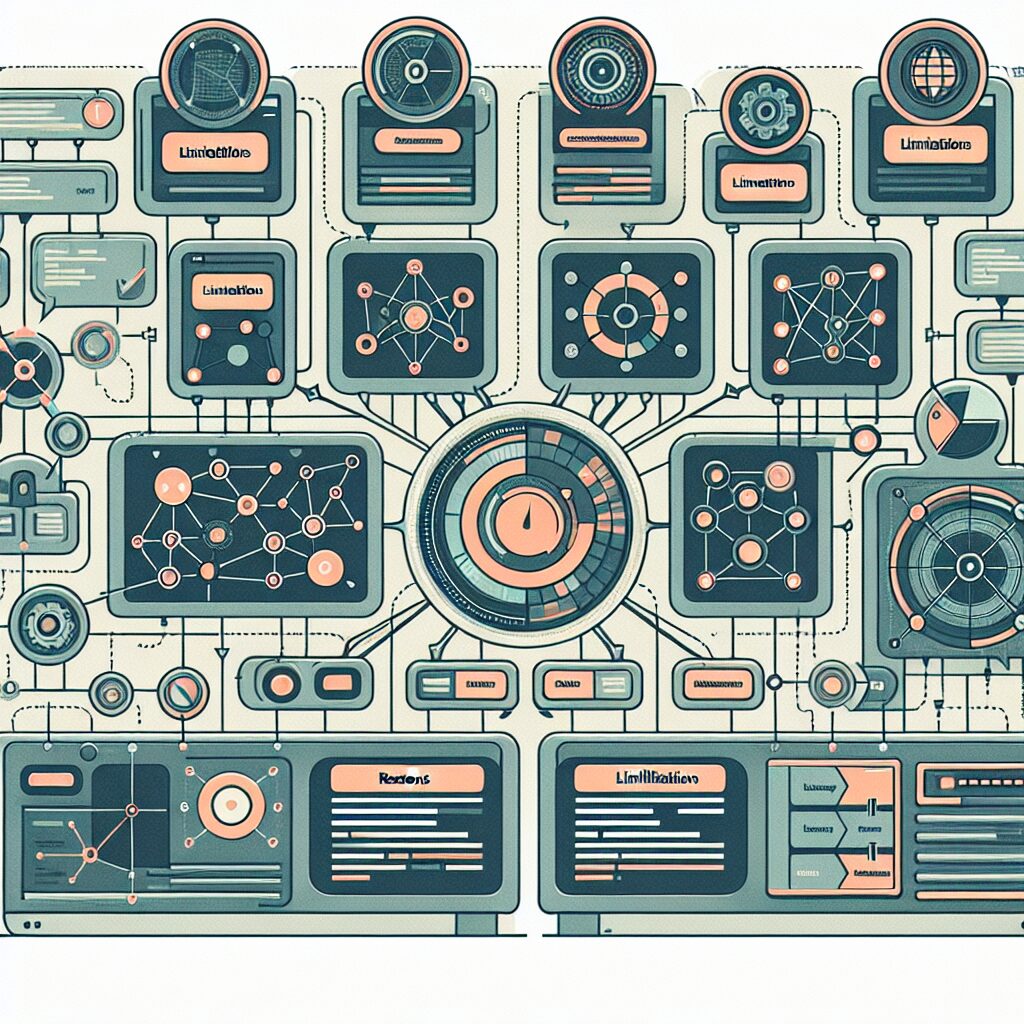
XML-RPCはリモートプロシージャコールを可能にするプロトコルで、外部のシステムと通信を行うためのものです。不正アクセスが未然に防止するために取り入れられている制限ですが、これが有効になっているとtoolプラスからも記事投稿ができないためOFFに設定する必要があります。
設定手順(エックスサーバーの場合)
- 右のリンクよりエックスサーバーへアクセス(https://www.xserver.ne.jp/)
- サーバーパネルへログインする


- 下記画像の順番にクリックし、④の通りに各種設定のON・OFFを変更する

セキュリティ補助のための追加対策
上のセクションで解説した手順でサーバー設定を行えばXML-RPC faultエラーは解消されますが、同時に不正アクセスのリスクが増大することになります。そこで「Wordfence security」という強力なセキュリティプラグインをインストールして対策を講じることが推奨されています。
下の記事で紹介している「Cloudflare」とも同時に使えますので、ぜひ導入してください!
https://blog-zitan.net/archives/1042
https://blog-zitan.net/archives/1067
3. SSL化(https)されていない
こちらはtoolプラス側のシステムによるもので、ご自身のサイトがSSL化(https)されていないとtoolプラス側で通信を拒否されてしまいます。セキュリティ面でもSSL化はメリットが大きいため、きちんと設定しておきましょう。
エックスサーバーの場合のSSL化設定手順
(出典Youtube)
4. セキュリティプラグインにブロックされている

WordPressに導入しているセキュリティプラグインが、toolプラスからのアクセスをブロックしてしまう場合があります。残念ながら具体例は提示できないのですが、そういう事例があるとサイドライン株式会社より伺っております。
ですので、もし上の3つのセクションがすべてきちんと設定されている場合は、ご自身のサイトに導入しているセキュリティプラグインを一つずつ無効化して、toolプラスから投稿ができるか試してみましょう!
5. クラシックエディターは使用しなくてもいい

こちらはエラーの内容ではなく補足情報となります。
現在WordPressで記事編集の標準となっているブロックエディタ、編集の自由度が高く簡単に色々な要素を追加できたり、プレビューを見ながら編集作業ができるというメリットがある便利な編集画面なのですが、以前はtoolプラスから投稿した記事をブロッグエデイタの編集画面で開くと文字装飾が崩れてしまっていました。
なので私もずっとクラシックエディターを使用していたのですが、サイドライン株式会社へ2025年現在はどうなのかを確認したところ、ブロックエディタでも問題なく編集できるとのことです!
ですからこれからWordPressブログを作成するという方はぜひブロックエディタを使用し、慣れておくことをお勧めします!